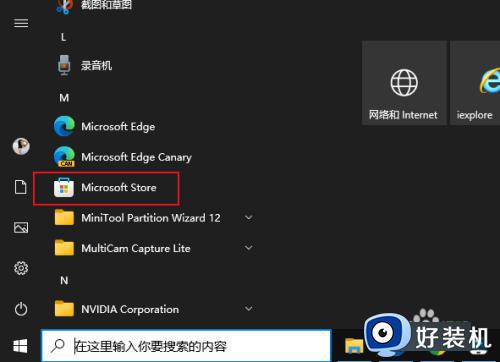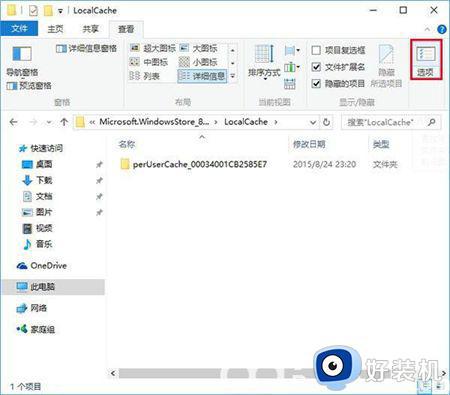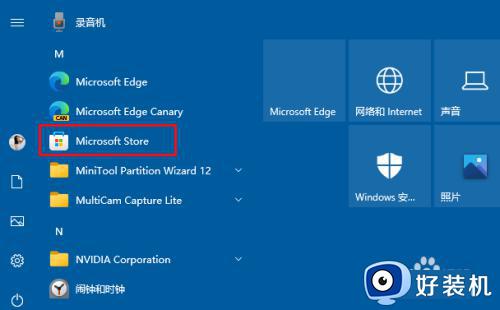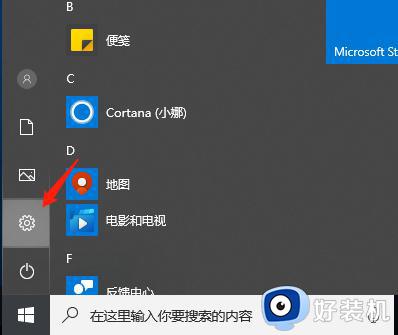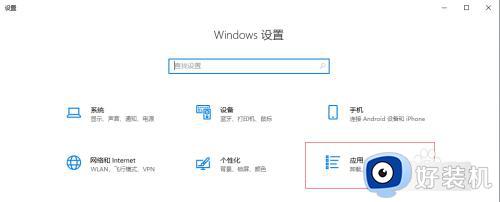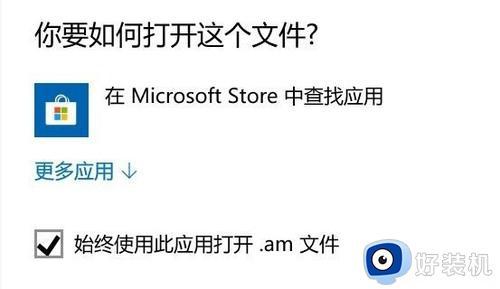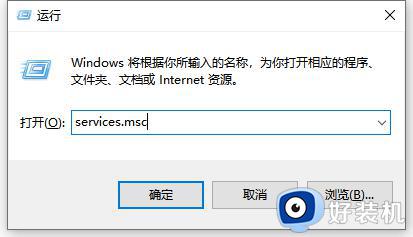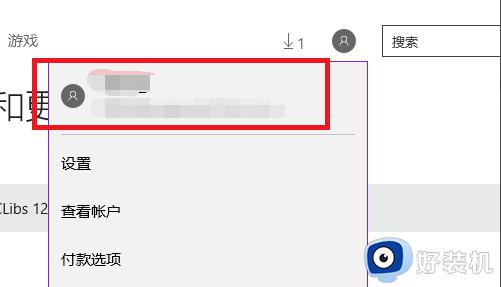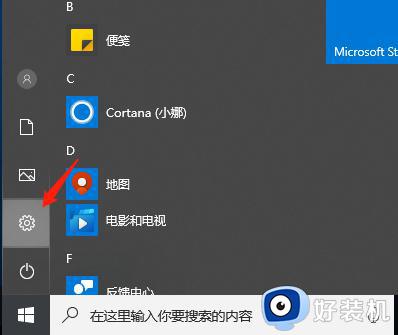win10打不开microsoft store怎么办 win10无法打开应用商店如何解决
microsoft store是win10系统中自带的应用商店,可以方便用户们下载各种软件,但是有不少win10纯净版系统用户却遇到了打不开microsoft store的情况,很多人不知道该怎么办,如果你有遇到一样情况的话,不妨可以跟着笔者一起来看看win10无法打开应用商店的详细解决方法。
操作步骤如下:
1、首先点击左下角开始,随后进入“设置”。
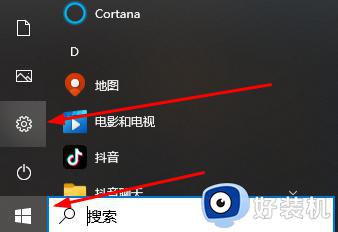
2、在设置界面选择“更新和安全”进入。
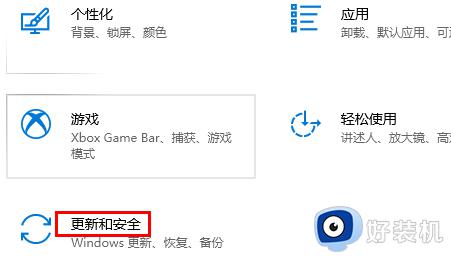
3、点击系统更新,检查更新,将所有的更新全部安装后重启,若不行往下看!
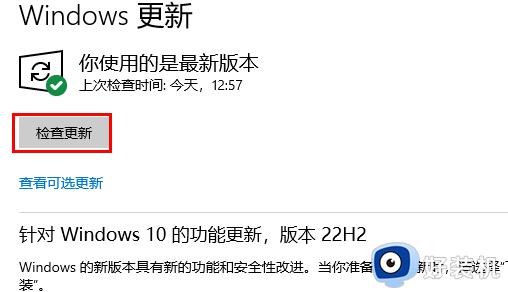
4、按下窗口键win+X,调出运行,如下图所示
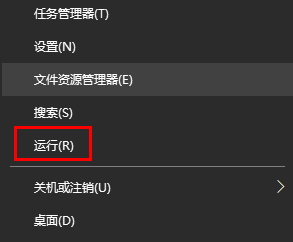
5、输入wsreset命令,点击确定按钮,如下图所示,这个是应用商店重置的意思。
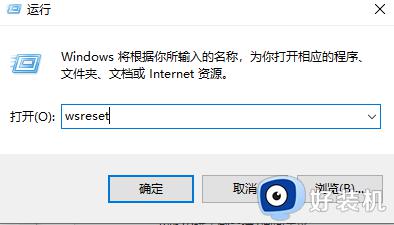
6、之后右击左下角开始,点击“windows Powershell(管理员)”。
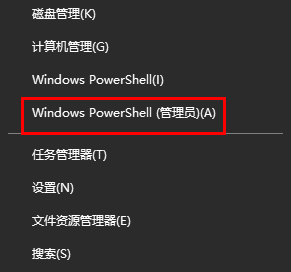
7、复制一下命令
$manifest = (Get-AppxPackage Microsoft.WindowsStore).InstallLocation + 'AppxManifest.xml' ; Add-AppxPackage -DisableDevelopmentMode -Register $manifest
在Powershell桌面程序空白处点击一下快捷键复制过去,然后回车!这个可以解决应用商店打不开的问题。
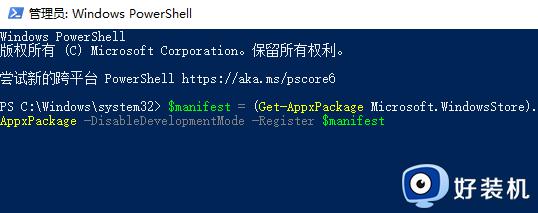
8、同上复制下面的命令
Get-AppXPackage -AllUsers | Foreach {Add-AppxPackage -DisableDevelopmentMode -Register "$($_.InstallLocation)AppXManifest.xml"}
回车可以解决应用闪退或无任何反应,系统自动执行如下图所示
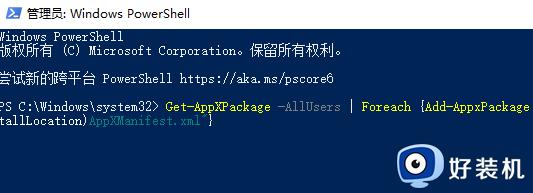
关于win10打不开microsoft store的详细解决方法就给大家介绍到这里了,有遇到一样情况的用户们可以参考上面的方法步骤来进行解决吧。